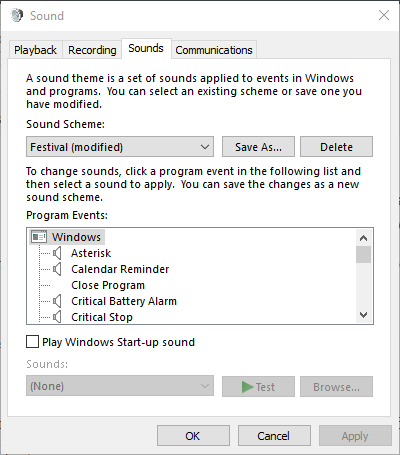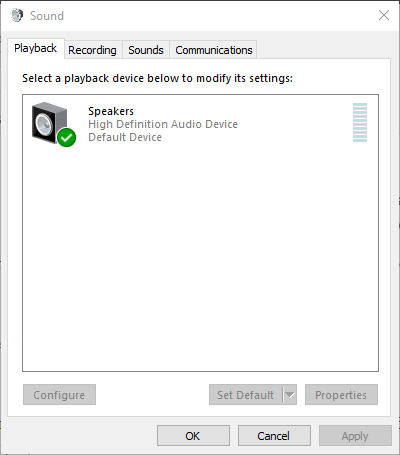Situatie
In mod implicit, Windows reda sunetul printr-un singur dispozitiv de iesire conectat. Astfel, utilizatorii vor fi nevoiti sa comute intre difuzoare sau casti pentru a selecta dispozitivul de redare necesar. Insa, putem configura Windows-ul sa foloseasca ambele dispozitive de redare simultan.
Solutie
Windows 10 include o optiune numita Stereo Mix pe care o putem folosi in acest caz, insa aceasta nu este activata implicit.
Click dreapta pe icon-ul de volum din system tray si alegem Sounds.
Selectam tab-ul Playback, click pe dispozitivul principal de redare si alegem Set default.
Acesta va fi primul din cele doua dispozitive.
Selectam tab-ul Recording, click dreapta intr-un spatiu gol si alegem optiunea Show Disabled Devices. De obicei va aparea Stereo Mix in acest tab.
Click dreapta pe Stereo Mix si enable, urmat de Set as Default Device:
Click pe butonul Properties, alegem tab-ul Listen, bifam Listen to this device si alegem mai jos care va fi al doilea dispozitiv de redare:
Confirmam cu Apply si OK in ambele ferestre, apoi restartam calculatorul. De retinut este ca nu vom gasi intotdeauna Stereo Mix in tab-ul Recording, chiar daca am selectat Show Disabled Devices. Acest lucru se datoreaza de obicei calculatorului sau driverului de sunet.
Unele dintre cele mai recente drivere de sunet nu mai accepta Stereo Mix, asa ca putem fi nevoiti sa instalam o versiune mai veche.